Cách đổi App Store từ Trung Quốc, US sang Việt Nam
Bạn đang gặp vấn đề về giao diện App Store là ngôn ngữ nước ngoài như Trung Quốc, US và không biết cách chuyển vùng sang Việt Nam khiến bạn cũng không thể sử dụng bất kỳ ứng dụng nào khi tải về ư? Blog Số Hoá đề xuất cho bạn một số phương pháp để chuyển đổi App Store từ Trung Quốc, US sang Việt Nam cực đơn giản mà ai cũng có thể làm được. Hãy cùng tìm hiểu chi tiết ngay bây giờ nhé!
I. Tại sao App Store của tôi bị chuyển vùng sang Trung Quốc, Anh, Mỹ?
Dù bạn đã cài đặt ngôn ngữ là tiếng Việt trên thiết bị của mình, nhưng nếu bạn thấy App Store vẫn hiển thị bằng ngôn ngữ của một quốc gia khác như Trung Quốc, Anh hoặc Mỹ, có thể do bạn đang sử dụng một thiết bị đã qua sử dụng từ trước và từng được kích hoạt ở các quốc gia đó. Kết quả là, ID Apple của bạn đã được thiết lập theo ngôn ngữ của khu vực đó. Khi tải ứng dụng từ App Store, ngôn ngữ mặc định của các ứng dụng cũng sẽ là ngôn ngữ của quốc gia đó. Điều này có thể gây rắc rối, nhưng có cách giải quyết!
Xem thêm các bài viết về Chuyển vùng khác:
- Cách chuyển vùng iPhone sang Mỹ, Singapo, Trung, Canada, Việt Nam
- Chuyển vùng dữ liệu là gì? Hướng dẫn chuyển vùng trong nước và quốc tế
- Hướng dẫn cách đổi ngôn ngữ App store trên máy iPhone & iPad
- 2 Cách chuyển vùng App Store trên điện thoại iPhone sang Mỹ
II. Hướng dẫn cách chuyển vùng App Store từ Trung Quốc sang Việt Nam
Lưu ý: Hướng dẫn dưới đây được thực hiện trên điện thoại iPhone 7, hệ điều hành iOS 14.3 với ngôn ngữ tiếng Việt
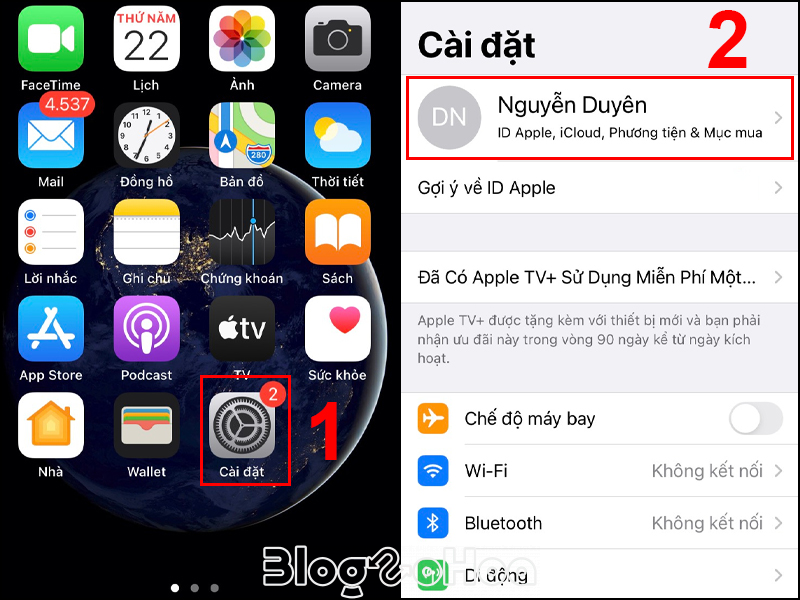
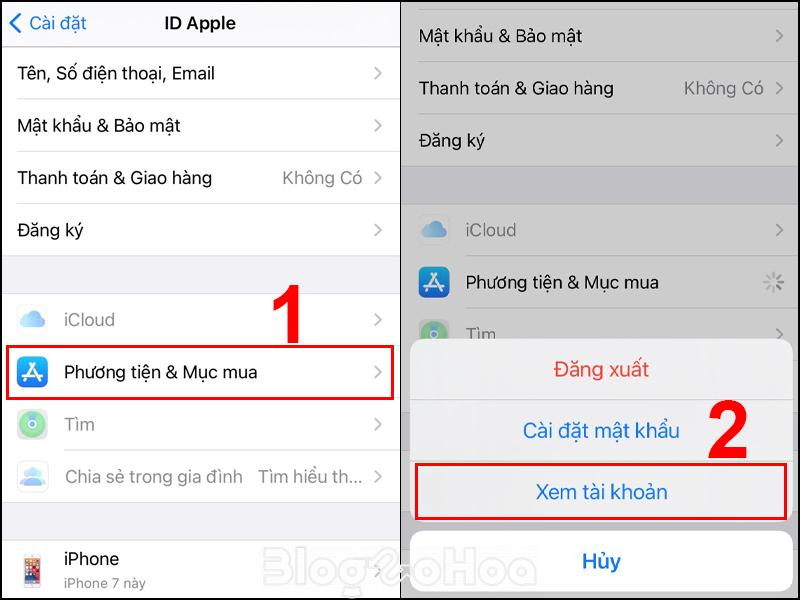
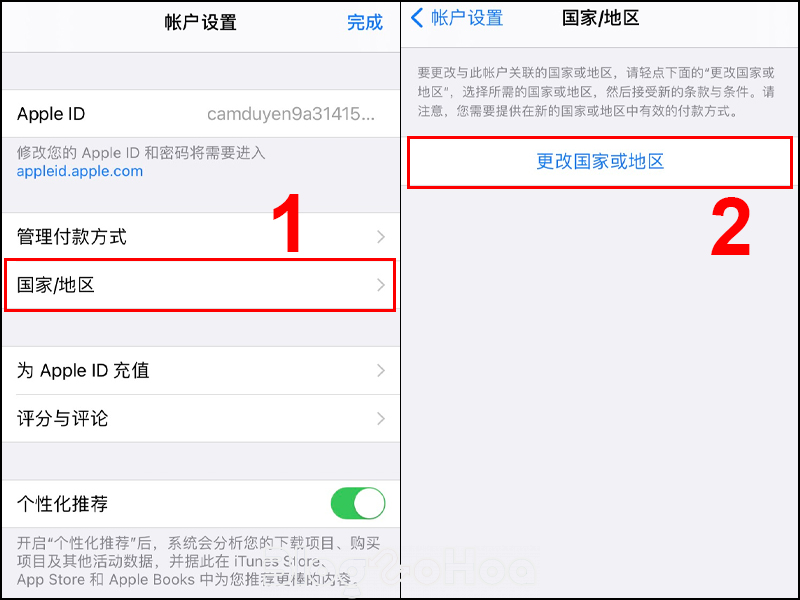
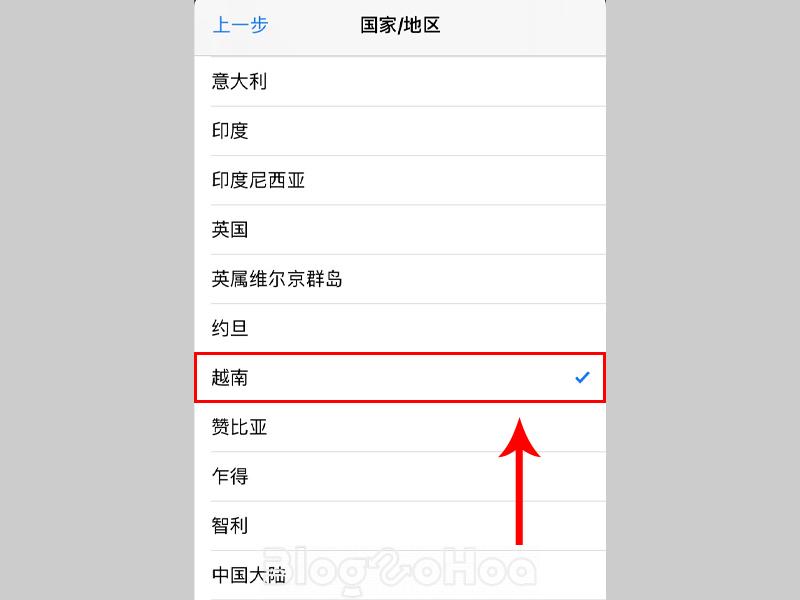
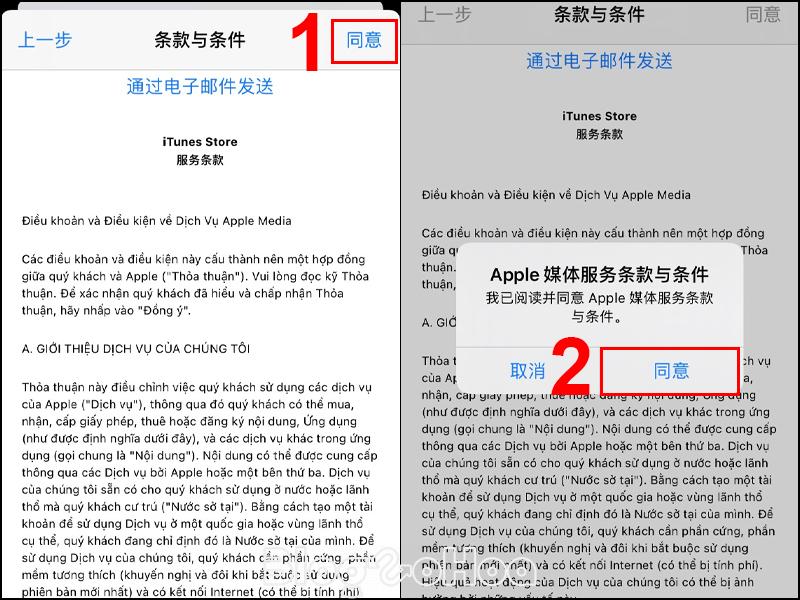
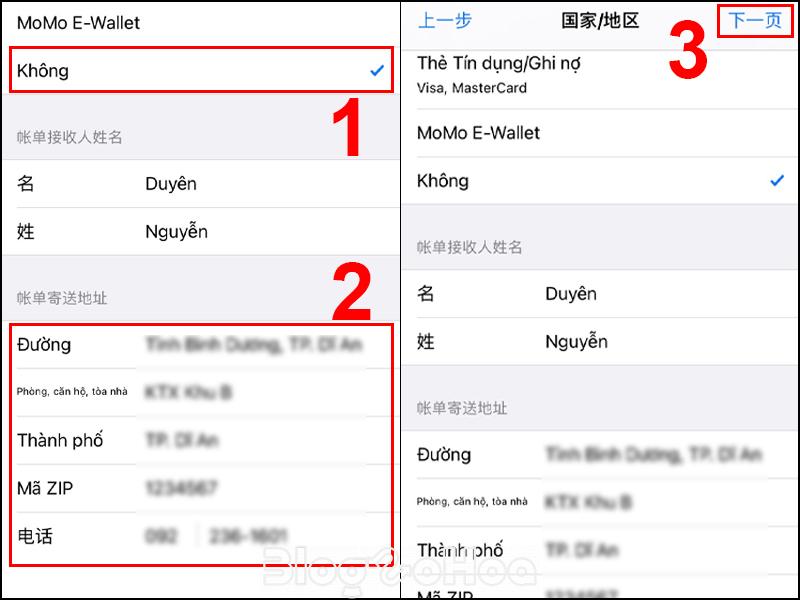
Bước 7: Cuối cùng bạn chỉ cần thoát ra và mở lại ứng dụng để chắc chắn rằng App Store của bạn đã được chuyển vùng về Việt Nam.
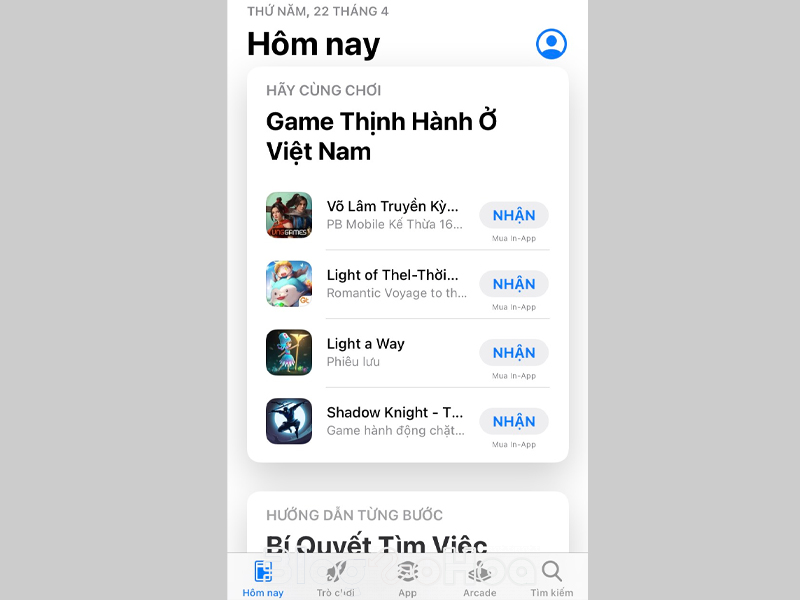
Hướng dẫn cách chuyển vùng App Store từ US sang Việt Nam
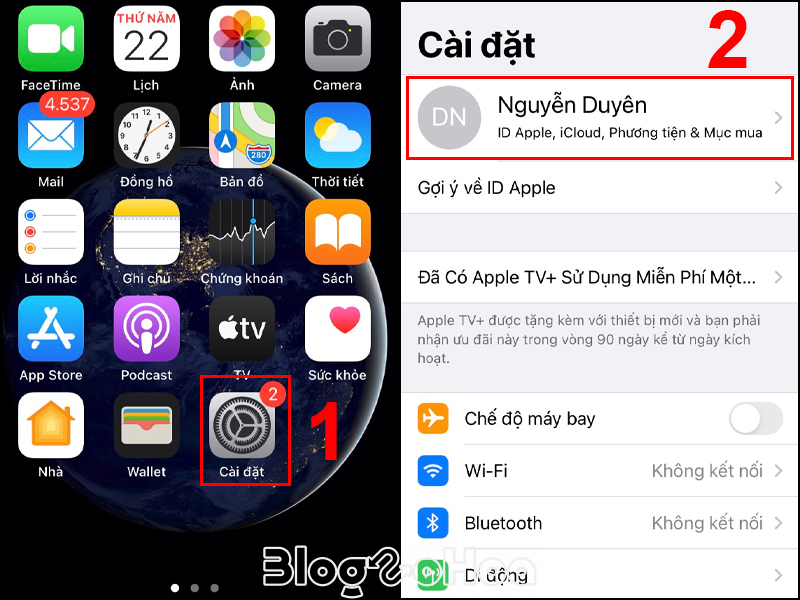
Bước 2: Tiếp theo bạn chọn Phương tiện & mục mua > Nhấn Xem tài khoản.
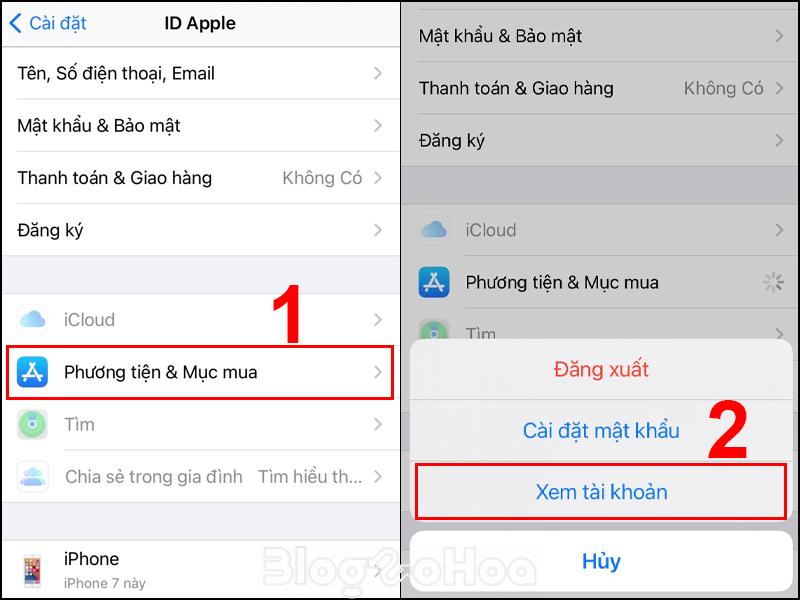
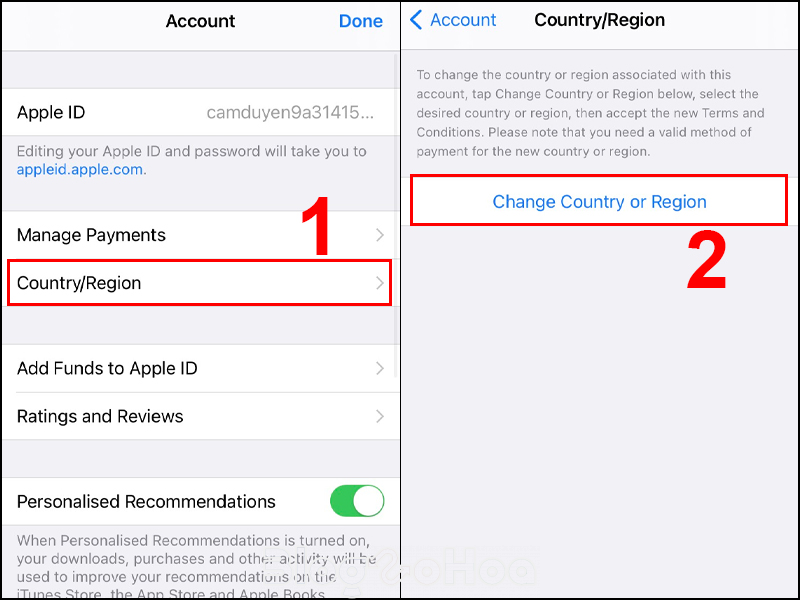
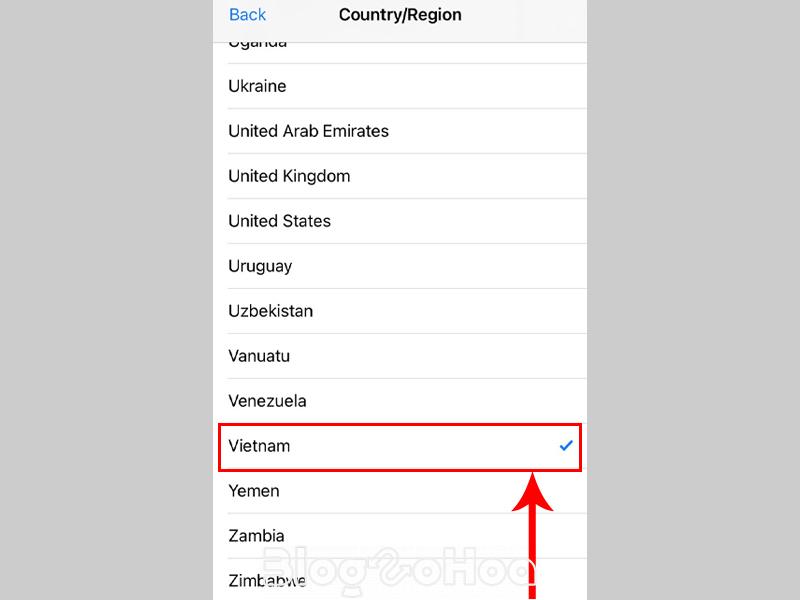
Bước 5: Bây giờ bạn đọc và nhấn Đồng ý với các điều khoản hiển thị.
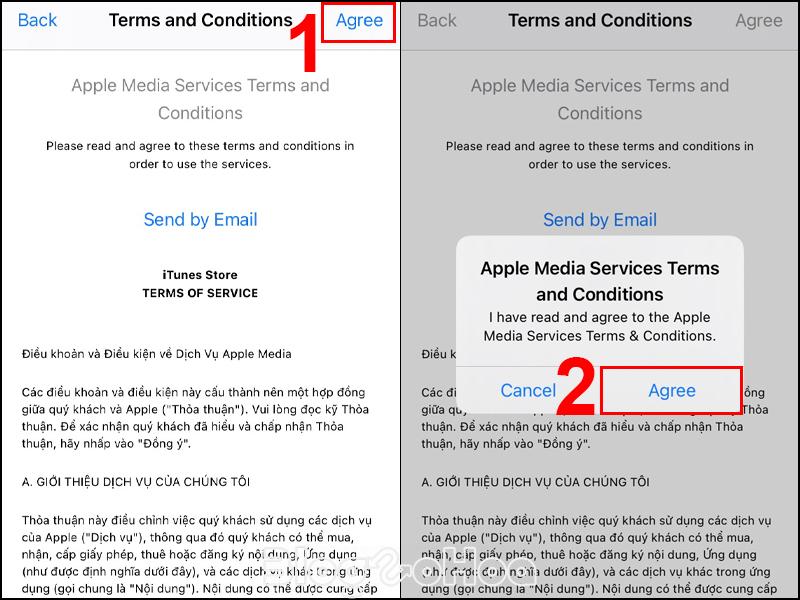
Bước 6: Lúc này bạn hãy chọn Không (None) > Điền thông tin và địa chỉ > Nhấn Tiếp theo (Next). Chọn Không (None) sẽ giúp bỏ qua bước điền thông tin không cần thiết như thẻ tín dụng, thẻ ghi nợ, tiết kiệm thời gian cho bạn.
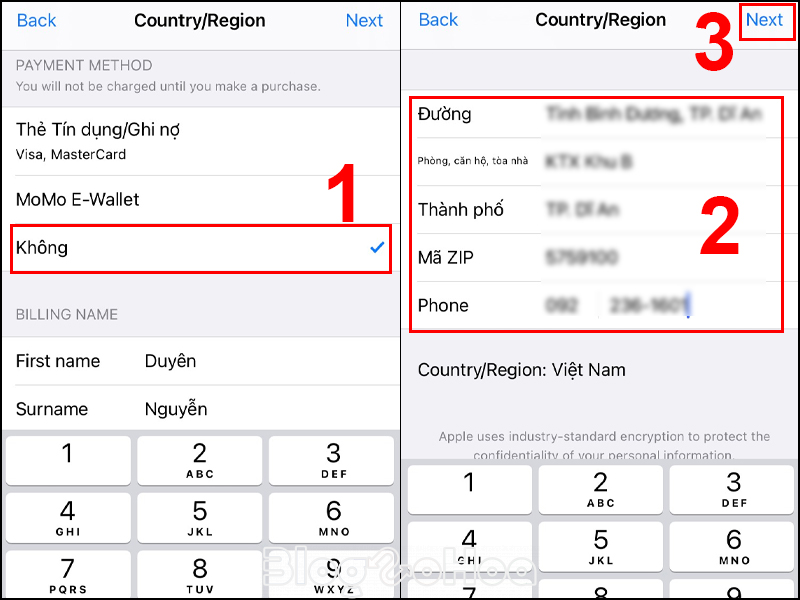
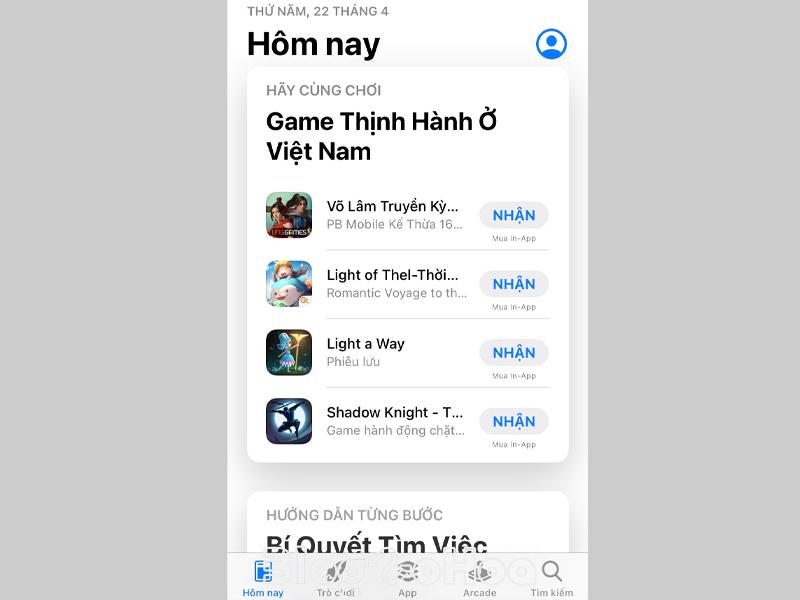
III. Tổng kết
Như vậy là bạn đã biết cách đổi App Store từ Trung Quốc, US sang Việt Nam đúng không nào? Hy vọng rằng bài viết này sẽ trở nên hữu ích với bạn. Nếu có thêm bất kỳ thắc mắc nào, xin đừng ngần ngại gửi câu hỏi tới đội ngũ của chúng tôi hoặc để lại bình luận ngay dưới đây để cùng nhau giải đáp và đừng quên truy cập vào website của Blog Số Hóa mỗi ngày để cập nhật những tin tức mới nhất nhé!
Bài viết cùng chủ đề
-

Cách lấy link cá nhân, link nhóm chat trên Zalo cực đơn giản
-

Cách build Kaveh Genshin Impact chuẩn meta 4.6 mới nhất
-

Danh sách pháp khí Genshin Impact chi tiết mới 2025
-

Hướng dẫn đăng nhập Facebook Messenger trên điện thoại
-

Cách build Collei Genshin Impact chuẩn meta 4.6 mới nhất
-

Cách build Keqing Genshin Impact chuẩn meta 4.6 mới nhất
Chia sẻ ý kiến của bạn